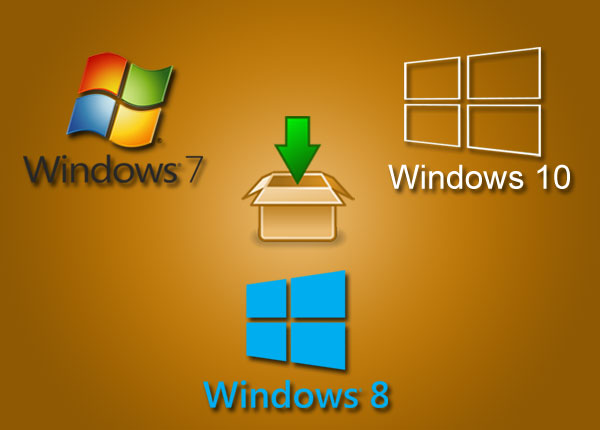
Загрузка любой редакции Windows 7, 8, 10, 11, а также Microsoft Office с официального сайта Microsoft с помощью специальной утилиты. |
В этой статье мы рассмотрим утилиту, с помощью которой можно скачать любую нужную вам версию Windows 7, 8, 10, 11 и Microsoft Office прямо с официального сайта Майкрософт.
Содержание
Содержание
1. Системные требования
Утилита работает на Windows 7 и выше, Windows XP не поддерживается. Для запуска утилиты на Windows 7, 8, 8.1 может потребоваться обновление Net.FrameWork до версии 4.6.1 или выше, ссылка на который также есть в разделе «Ссылки». На Windows 10 этот компонент устанавливается автоматически при запуске утилиты.
2. Как скачать Windows с сайта Microsoft
Запустите утилиту и, если появится следующее окно, нажмите «Подробнее».
Затем нажмите «Выполнить в любом случае».
Выберите что вы хотите скачать.
Выберите выпуск и нажмите «Подтвердить».
Выберите язык и нажмите «Подтвердить».
Выберите разрядность и начнется загрузка образа.
Также вы можете скопировать ссылку в буфер обмена и вставить ее в строку браузера или программы для закачки файлов (рекомендуется), чтобы скачать образ с помощью них.
Образы периодически обновляются и содержат одни из последних патчей. Т.е. вы получаете оригинальный образ Windows или Office последней версии, который можно использовать для создания загрузочного диска или флешки.
3. Выбор выпуска Windows и разрядность
Выбирайте обычные версии Windows без лишних букв в конце.
Дальше для информации я приведу краткую расшифровку и рекомендации, благодаря которым вы сможете выбрать тот образ Windows, который соответствует вашим требованиям.
| Windows 7 Starter SP1 | для очень слабых ПК и нетбуков (без темы Aero, только 32 бит) |
| Windows 7 Home Basic SP1 | для слабых и средних ПК и ноутбуков (одна тема Aero) |
| Windows 7 Home Premium SP1 | для старых мощных ПК и ноутбуков (с медиацентром) |
| Windows 7 Professional SP1 | для старых профессиональных ПК и ноутбуков |
| Windows 7 Ultimate SP1 | для энтузиастов (самая полная и тяжелая версия) |
| Windows 8.1 | для старых ноутбуков с сенсорным экраном |
| Windows 8.1 Professional | для старых профессиональных ноутбуков |
| Windows 10 Pro-Home | для современных ПК и ноутбуков |
Домашняя и профессиональная версия Windows 10 распространяется в одном образе, выбор версии производится пользователем на этапе установки.
Что касается разрядности, то в целом рекомендации следующие. Если у вас 3 Гб оперативной памяти или меньше, то скачивайте 32-битную версию. Если оперативки 4 Гб и больше, то – 64-битную.
Также есть версии Windows с дополнительными индексами в маркировке. Я не рекомендую их скачивать, но чтобы вам было понятно что это означает, приведу краткую расшифровку.
| N | для Европы, без Windows Media Player и ссылками на альтернативные браузеры |
| K | для Кореи без Windows Live Messenger и Windows Media Player |
| KN | для Кореи и Европы без Windows Media Player и Windows Live Messenger |
| China | для Китая (на китайском языке) |
| C | коробочная версия, предусматривающая наличие физического сертификата (наклейки) |
| LE | электронная (не коробочная) версия (другой тип лицензии) |
| OEM | лицензия для производителей ПК (предустановленная версия) |
| Single Language | обычная предустановленная OEM версия |
| GGK | лицензия для легализации уже установленной копии Windows |
| Education (Academic) | для учебных заведений (специальная лицензия) |
| Enterprise | для предприятий (специальные функции и многопользовательская лицензия) |
| Insider Preview | тестовая экспериментальная версия для энтузиастов |
| RT | для мобильных устройств (планшетов) |
| Mobile | для мобильных устройств с процессорами ARM (как на устройствах с Android) |
| IoT Core | для мобильных устройств с процессорами Intel (планшеты, смартфоны) |
| Build | номер сборки (чем выше, тем новее) |
Версии с индексами K, N могут не иметь русского языка. Редакции Single Language или OEM могут понадобиться если вы хотите восстановить лицензию прежде установленной у вас соответствующей версии (в основном на ноутбуке).
4. Создание загрузочных носителей
После скачки образа из него можно создать загрузочный диск с помощью программы «Astroburn» или загрузочную флешку с помощью программы «Rufus», с которой потом можно будет выполнить установку Windows.
Обновить операционную систему с Windows 7 или 8.1 до Windows 10 можно без создания загрузочного носителя, смонтировав образ по двойному клику, после установки программы «Daemon Tools». Также эту программу можно использовать для монтирования образа Microsoft Office для его установки.
Все необходимые программы вы можете скачать ниже в разделе «Ссылки».
5. Ссылки
По ссылкам ниже вы можете скачать утилиту для загрузки любого выпуска Windows 7, 8.1, 10 и Office, сравнение выпусков Windows и программы для создания загрузочных носителей.
Также предлагаем вам наши статьи об установке Windows, драйверов, защите от вирусов и резервном копировании.
 Железные друзья Сайт о компьютерах и мобильных устройствах
Железные друзья Сайт о компьютерах и мобильных устройствах
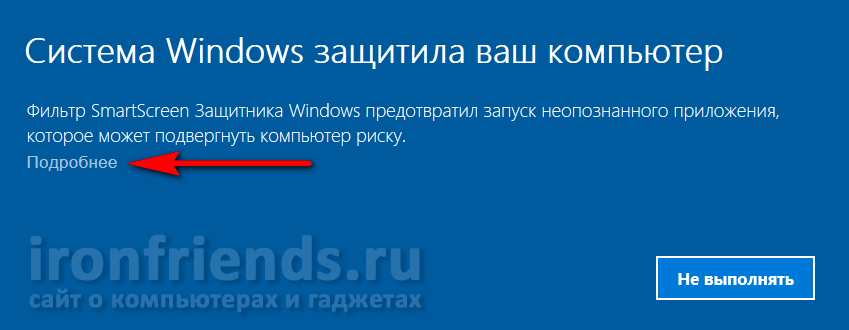
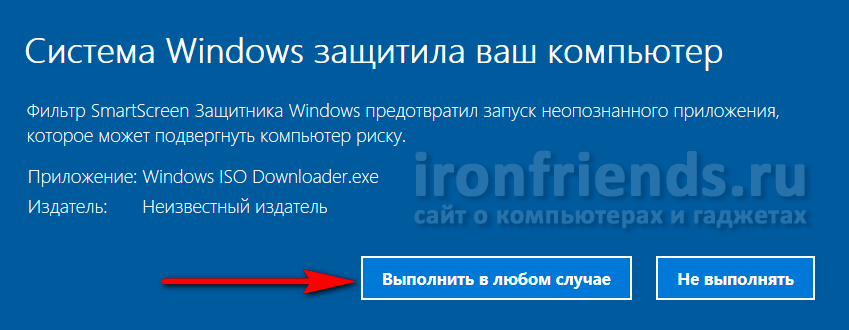
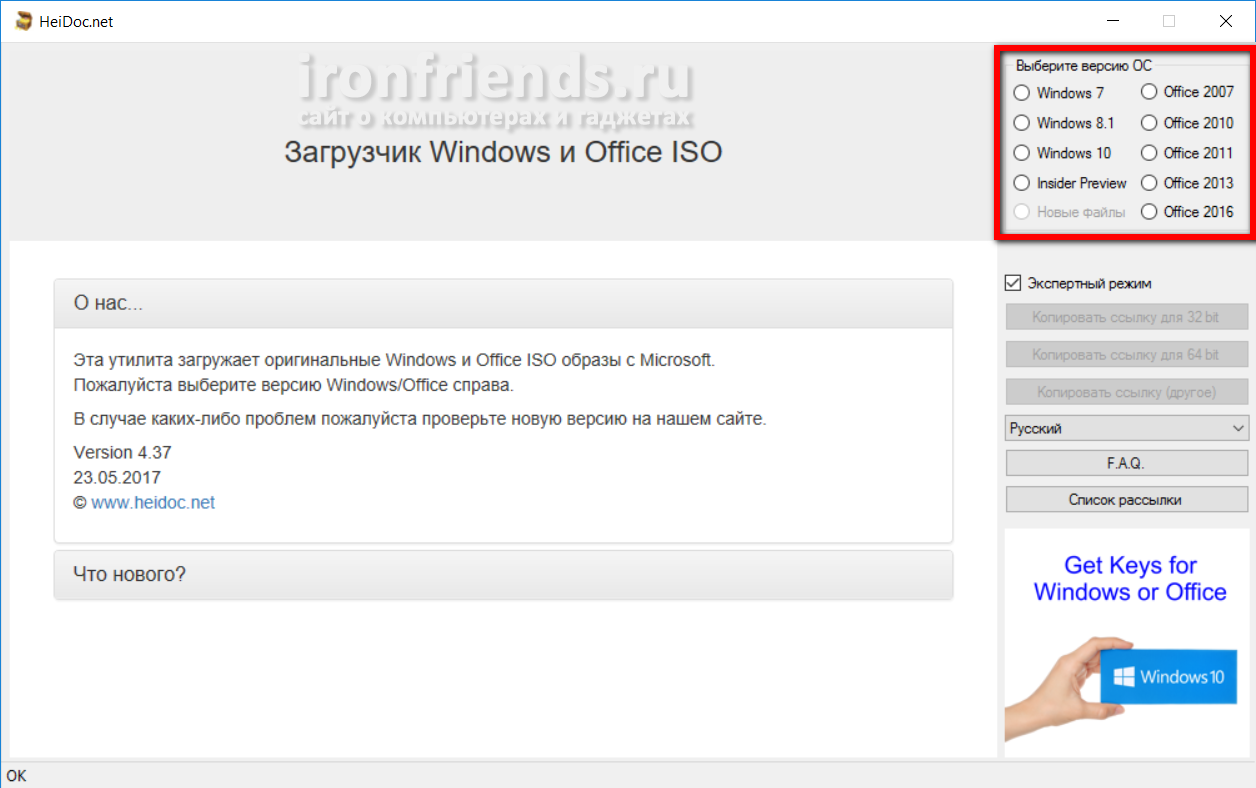
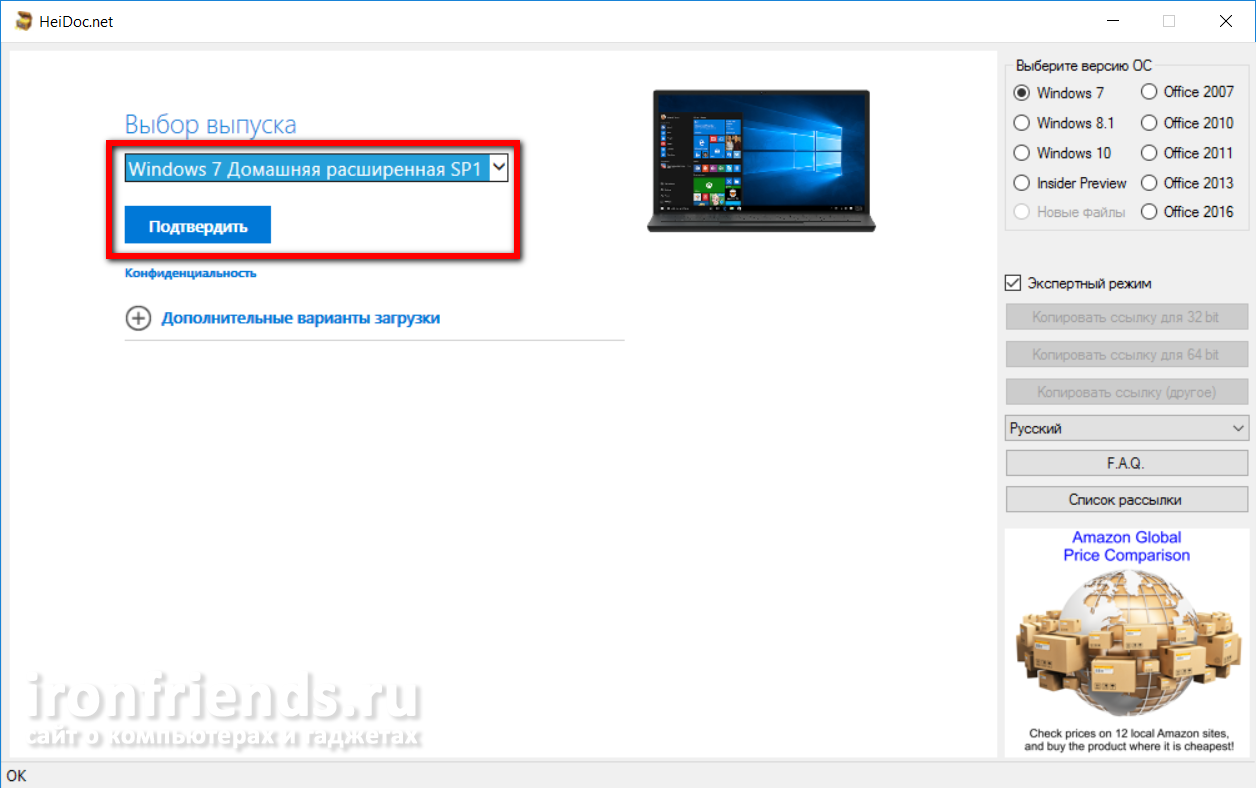
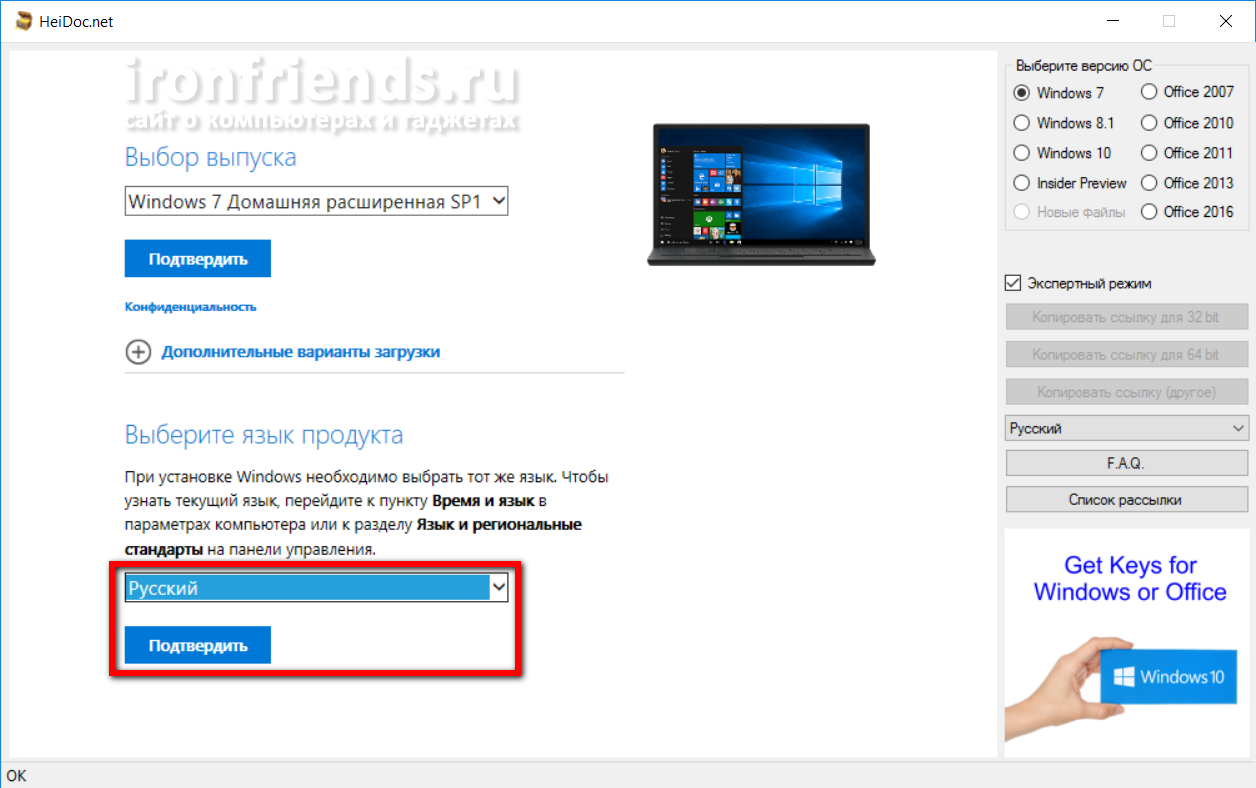
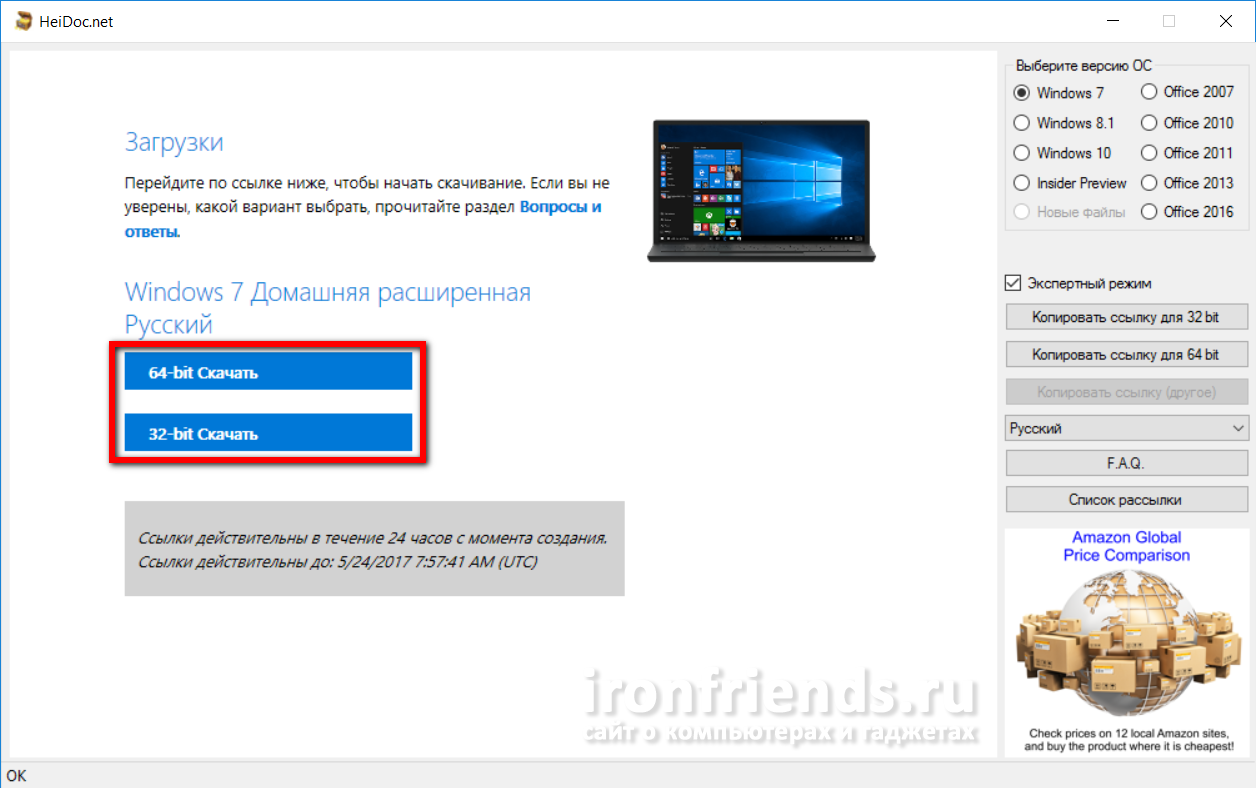
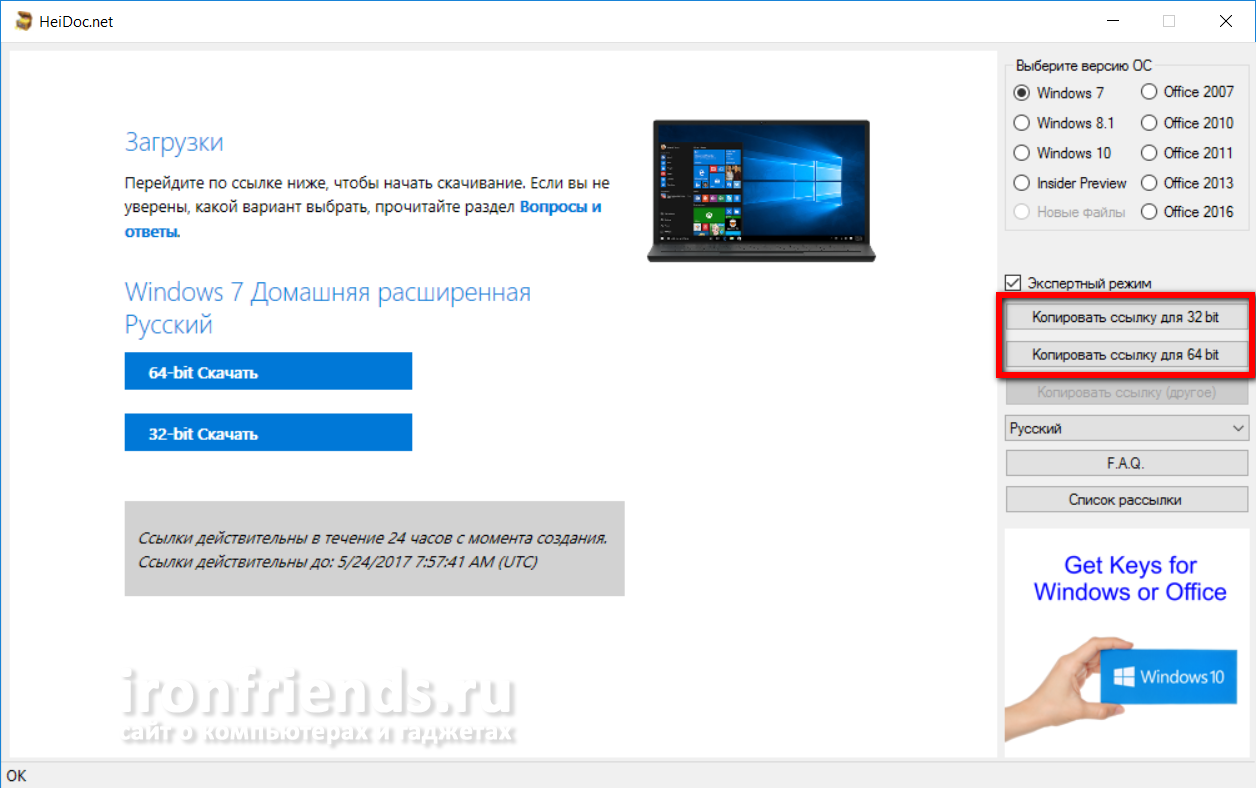
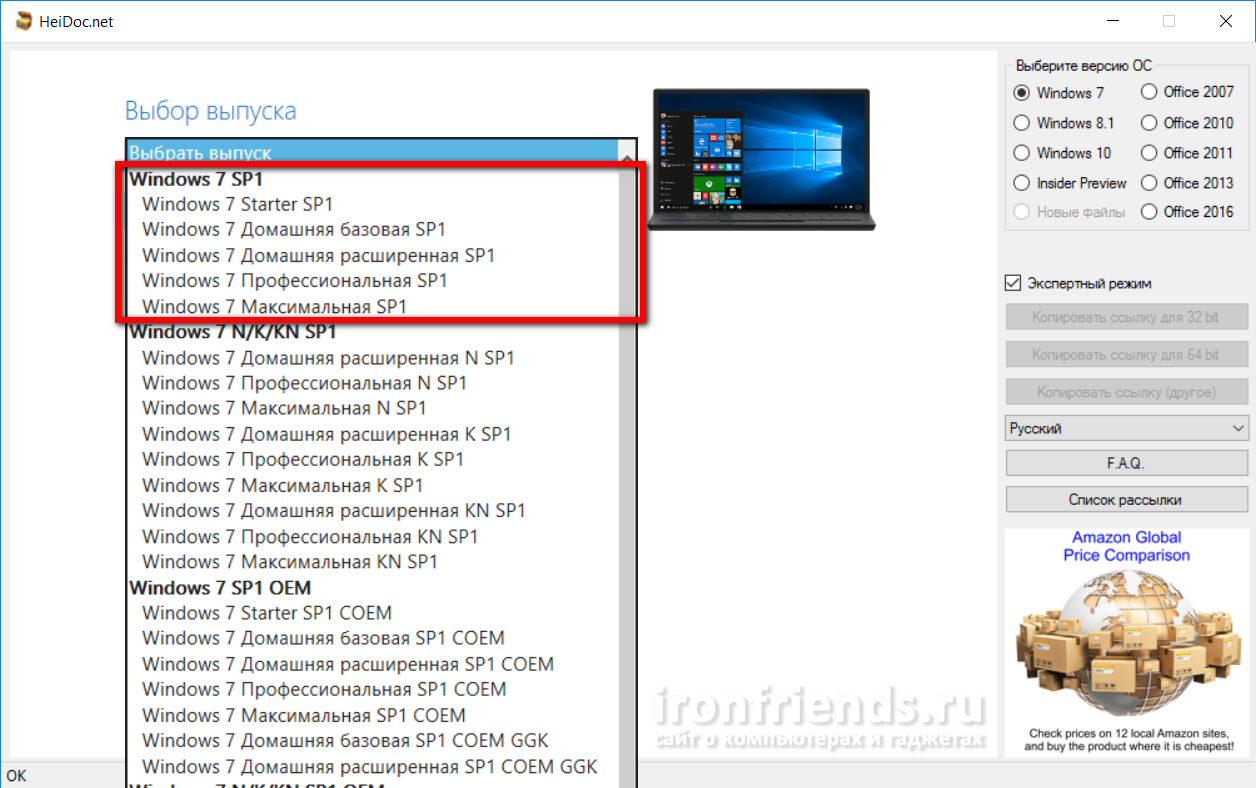







Здраствуйте где и как скачать windows 7 максимальная дайте ссылку
Об этом здесь как раз и написано, все необходимые ссылки есть в конце статьи.
Приветсвую у меня к вам вопрос. Когда то я проапгрейдил свой виндоус 7 на виндоус 8. Ключь имеется лицинзионка. Но разок опробовав обратно поставил вин 7 без отката ключа. пока меня вполне устраивает вин 7 но хотелось бы свой ключ под вин 8 сделать под уже вин 10. Не хотелось бы устанавливать вин 8 и через центр обновления обгрейдить. Нет ли оф сайта майкрасофт где можна ввести ключь на сайте и сделать этот ключь под 10-у?
Нужно установить Windows 7 или 8 на которую есть ключ и активировать ее. Затем обновитесь на Windows 10. После этого Windows 10 можно будет установить без ключа, она активируется и у вас будет легальная лицензия.
была установлена заводская винда 8,1 с одним языком, был в командировке пытался поставить 7, не получилось. поставил пиратку 8,1 проф. в ютюби увидел ролик, в котором сказано, что в биосе вшит ключ и с вашими подсказками скачал винду с офиц. сайта майкрософт. при установке ключ «впишется» сам или надо что-то указывать?
Если в BIOS прописан, то должно установиться без ввода ключа. Но ключ подходит только к конкретной версии. В вашем случае была предустановлена Windows 8.1 Single Language (Для одного языка) OEM. Версия Windows для розничной продажи может не подхватить OEM ключ. Так что скорее всего придется либо искать образ Windows 8.1 Single Language OEM, либо скачать образ диска для восстановления предустановленной версии для вашей модели ноутбука (или ПК) где-то на торренте, либо попробовать самостоятельно подправить файл конфигурации в образе и прописать что это OEM. Да и еще должна совпадать разрядность с предыдущей системой. Это если вы хотите восстановить лицензионную Windows 8.1 Single Language. Если такая цель не стоит, то варианта два. Либо купить нужную винду с лицензией, либо установить ее без лицензирования. Как установить Windows 8.1 без ввода ключа написано в этой статье.